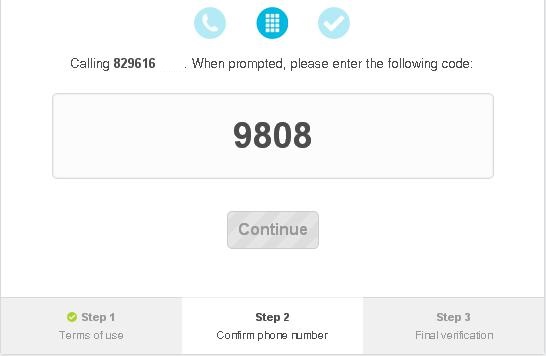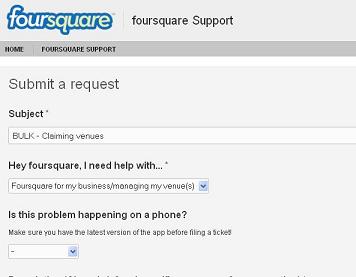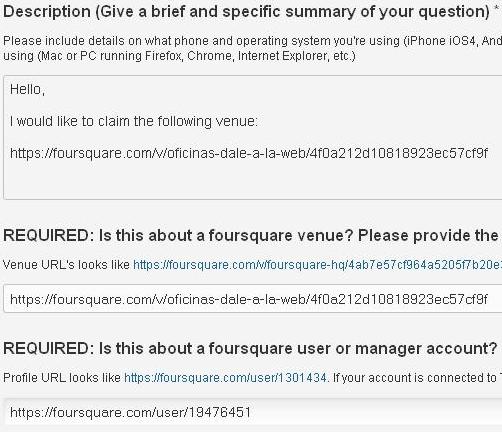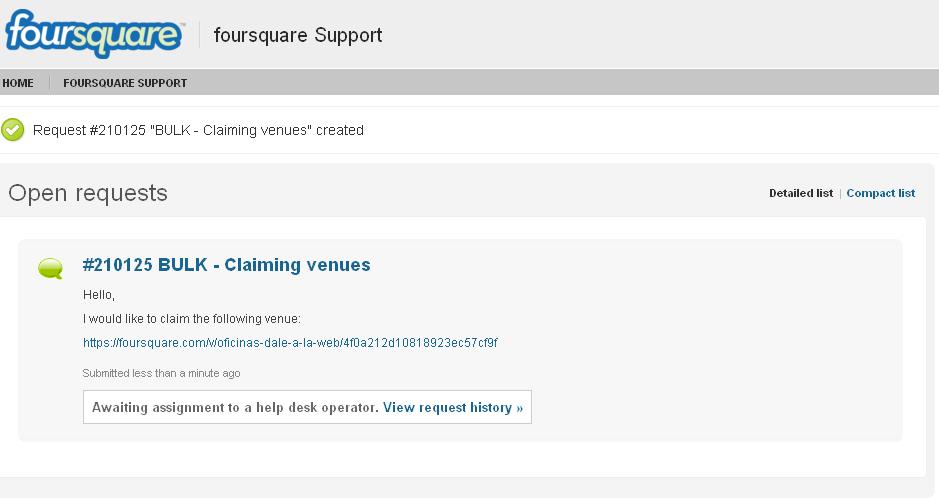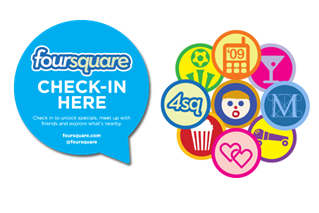Administra tus tiendas o local de tu negocio en Foursquare.
ACTUALIZACIÓN 2015: Con el cambio de Imagen de Foursquare (y su partición con Swarm), he visto que ha cambiado la estética de algunas, pero el proceso sigue igual desde 2012.
Este post fue actualizado el 26 de Mayo 2012 atendiendo nuevos cambios en Foursquare, igual dejamos la manera antigua de cómo se hace
Para el que todavía no la conoce, Foursquare es una herramienta de mercadeo con geolocalización, que le permite a los usuarios explorar y hacer check-ins en los lugares que visitan, ya sean espacios púbicos o locales comerciales. Esta aplicación puede ser gran valor para diferentes negocios que estimulan las visitas recurrentes de sus clientes, como restaurantes, bares y tiendas minoristas.
Al tener y administrar tu negocio en Foursquare, puedes editar las informaciones de cada local o venue, editar el nombre si fue creado incorrectamente, crear especiales para atraer mayor tráfico, ver estadísticas de los visitantes, entre otras cosas.
Si tu tienda o negocio no está creado en esta red, lo puedes hacer desde la app móvil (disponible para BlackBerry, iPhone & Android), o para mayor facilidad, luego de loguearte, en esta dirección => http://bit.ly/A2wuyJ. Te recomiendo que crees una cuenta con el nombre de tu negocio, en lugar de usar tu cuenta personal, ya que esto te servirá para manejar con mayor credibilidad toda la operación de administración de Venues, a los ojos de Foursquare, y de los usuarios, a la hora de dejar tus propios tips.
Nueva manera de reclamar venues en Foursquare:
Para reclamar tu o tus venues en Foursquare, debes seguir los siguientes pasos:
0 – Entras a la página de tu venue o local seleccionando “claim here” como se muestra debajo:
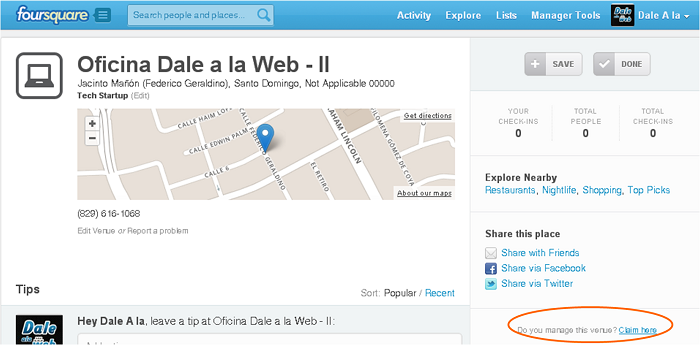
I – Te identificas como personal responsable de la cuenta:
II – Ingresas un número donde te harán una llamada automática:
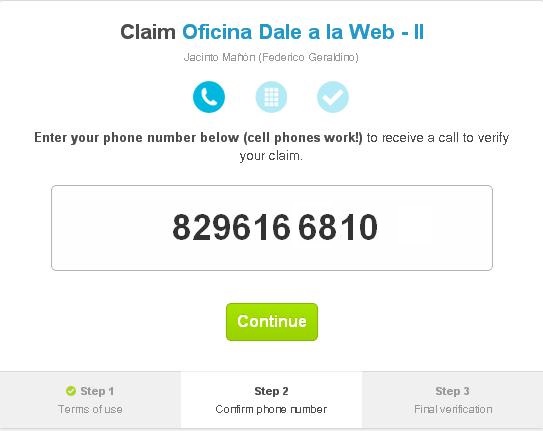
III- Te contactan (en inglés) y te piden que indiques tu nombre, el nombre del negocio y tu función en el negocio (dueño, administrador, etc). Luego te piden que digites el código de 4 dígitos que te muestran en la página del paso 3:
IV- Luego de confirmar estos datos, te ofrecen 2 opciones para completar el reclamo del venue: Una rápida (y con costo de USD$10) y otra gratis, pero que se demora de 10-15 días, donde te envían una carta (me confirman que este correo si viaja internacionalmente)

Pues realmente todavía no he probado ninguna de las 2 maneras, por lo que actualizaré el post tan pronto vuelva a reclamar un venue. Mientras tanto los dejo debajo con la manera antigua, que me parece ya no funciona para reclamar venues:
Manera anterior de reclamar venues en Foursquare:
Primero, buscas e identificas los URLs únicos de tu(s) tienda(s):

I –Accedes a la siguiente dirección: http://support.foursquare.com/anonymous_requests/new
II – No importa que ya estés logueado, debes loguearte nuevamente para que el Venue se te adjudique correctamente
III – Luego de hacer log in, te aparece la página para realizar una solicitud de soporte a Foursquare, la cual debes completar de la siguiente manera:
En el subject colocas la palabra “BULK” y algo como “Claiming Venues”. La palabra “BULK” según la misma página de Foursquare, acelera todo el proceso, al entender que se trata de una solicitud masiva (aunque en tu caso, no lo sea).
En el segundo campo, especificas que requieres ayuda para manejar tus venues o locales. El tercer campo lo dejas vacío, tal cual se muestra en la siguiente imagen:
Luego en las próximas preguntas te refieres a tu solicitud. Debajo un ejemplo en el cual indico que deseo reclamar el venue en cuestión, debajo coloco el link del venue y luego coloco el link de mi perfil. Estos 2 últimos pasos son indispensables para que tu solicitud de soporte proceda.
Luego presionas el botón de submit y te crean un caso, al cual incluso le puedes dar seguimiento online.
En mi experiencia, generalmente en menos de 1 día laborable resuelven el caso y te adjudican el venue o local. Luego, tu local te aparecerá en tus “Manager Tools“, y ya a partir de allí puedes editar informaciones (como agregar una descripción o editar la categoría del negocio), realizar un especial e incluso revisar la estadística de checkins en cada venue. Se verá de la siguiente manera:
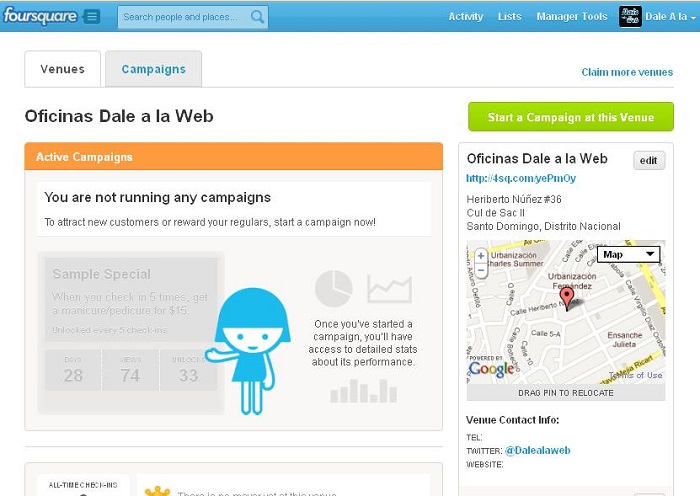
En otro artículo escribiré sobre la mecánica detrás de los especiales en Foursquare y en cuáles casos implementarlos. Ahora a reclamar ese local!
Nota: Foursquare ofrece otra manera de hacer “Claim here this Venue”, pero al final todas las opciones que te ofrece solo aplican dentro de los Estados Unidos. La manera descrita en este post, es la más directa.